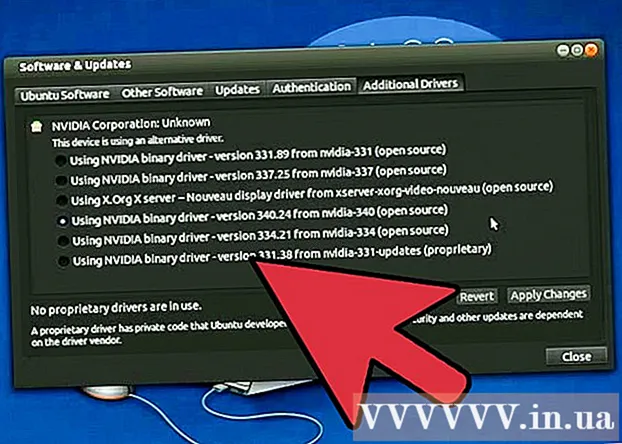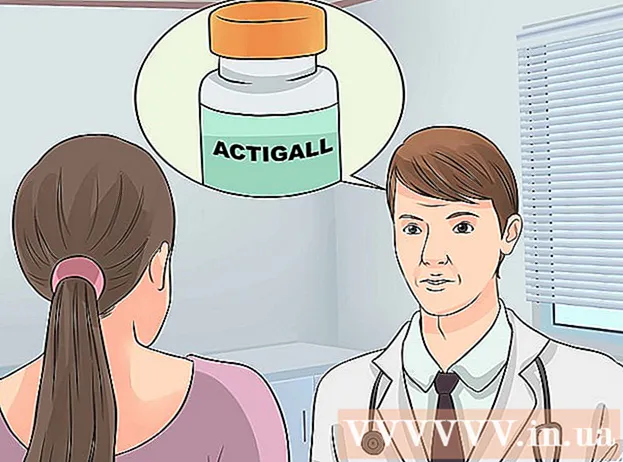Autor:
Peter Berry
Data De Criação:
20 Julho 2021
Data De Atualização:
1 Julho 2024

Contente
Minecraft é um jogo divertido que você pode jogar sozinho. Depois de um tempo, porém, você provavelmente começará a se sentir um pouco solitário. Se for esse o caso, é hora de chamar outros jogadores para compartilhar sua experiência de descoberta do jogo Minecraft! Felizmente, este jogo foi projetado para se conectar facilmente com outros jogadores.
Passos
Método 1 de 5: entre no modo multijogador (no PC / Mac)
Encontre um servidor para jogar. Para entrar no modo de jogo Multiplayer no jogo Minecraft, você precisa procurar um servidor (servidor) que deseja conectar. Você não pode navegar na lista de servidores no jogo Minecraft; em vez disso, você deve procurar o servidor usando o navegador da web. Existem muitos sites especializados em listagem de servidores e muitos servidores populares possuem seus próprios sites. Alguns dos sites que listaram a maior lista de servidores são:
- MinecraftServers.org
- Entrada do servidor MinecraftForum.net
- Entrada do servidor PlanetMinecraft.com

Procure o endereço IP do servidor. O computador procurará um endereço como esse mc.wubcraft.com ou 148.148.148.148. Este endereço pode incluir a porta no final do registro :25565.
Decida qual servidor é certo para você. Freqüentemente, você prestará atenção a uma série de fatores ao escolher um servidor. Servidores diferentes terão experiências completamente diferentes e a maioria virá com informações descritivas que você pode ler. Você deve prestar atenção a algumas das seguintes informações importantes antes de escolher um servidor para jogar:
- Modo de jogo - Além dos servidores que usam a jogabilidade padrão do Minecraft, há muitos servidores que incluem todos os tipos de modos de jogo (modos de jogo), desde o modo de roubo de xadrez até o RPG de personagem e vários outros modos.
- Whitelist - Se o servidor usa whitelist, apenas jogadores registrados são aceitos. Isso significa que você precisa criar uma conta no site do servidor para se conectar.
- População - Este é o número de pessoas atualmente jogando o jogo e o número máximo de jogadores. Observe que é provável que você não jogue com todas essas pessoas. Normalmente, um grande número de jogadores é dividido entre vários servidores.
- PvP - Ou escrito totalmente "Player vs. Player", o que significa que os jogadores podem atacar uns aos outros. Este pode ser um servidor difícil para iniciantes.
- Uptime - Esta é a frequência com que seu servidor está online e disponível. Se você pretende jogar jogos online por muito tempo, você deve procurar um servidor com uma taxa de Uptime de 95% ou superior.

Copie o endereço IP do servidor. Para se conectar ao servidor, você precisa do endereço IP do servidor. Você pode encontrar este endereço IP na lista de servidores. Os endereços IP geralmente consistem em letras e / ou números separados por pontos. Destaque e copie o endereço para a memória temporária.
Verifique a versão do jogo do servidor. O servidor geralmente executa a versão antiga do jogo Minecraft, então vai demorar um pouco para que as ferramentas do servidor sejam atualizadas para a nova versão. Observe a versão do jogo Minecraft em que o servidor está sendo executado.
Abra o Minecraft Launcher e configure o jogo para a versão desejada. Antes de começar a jogar o Minecraft, inicie o Launcher e preste atenção à versão do jogo Minecraft exibida no canto inferior direito da tela. Se esta versão for diferente da versão que o servidor está executando, você precisará editar seu perfil para carregar a versão correta.
- Clique no botão Editar Perfil localizado no canto esquerdo inferior.
- Clique no menu suspenso "Usar versão" e escolha a versão que corresponde ao servidor. Clique em Salvar perfil para salvar suas alterações.
- Considere a criação de um novo perfil especificamente para o servidor. Se você descobrir que está se conectando a vários servidores que executam versões diferentes, provavelmente precisará criar perfis separados para cada servidor. Isso torna o processo de conexão muito mais simples.
Inicie o jogo Minecraft e clique em "Multiplayer". Isso abrirá o menu Multiplayer.
Clique no botão "Adicionar servidor". Esta etapa abre a tela Editar Informações do Servidor.
Cole o endereço no campo "Endereço do servidor". Digite um nome no campo "Nome do servidor". Não importa o tipo de nome permitido, mas a nomenclatura explícita do servidor torna mais fácil identificá-lo posteriormente.
- Clique em "Concluído" para salvar as informações do servidor. O servidor recém-adicionado aparecerá na sua lista de jogos.
- Se o servidor não aparecer, verifique se você digitou o endereço do servidor corretamente.
Selecione o servidor e clique no botão "Join Server". O Minecraft tentará se conectar ao servidor e carregar o mundo. Se você vir a mensagem de que o servidor está executando uma versão diferente, verifique se você selecionou a versão correta no menu Perfil.
Comece a jogar no servidor. Na maioria dos servidores, você aparecerá na área de boas-vindas. Aqui você pode ver as regras do jogo e as instruções do servidor, e detalhes sobre como se juntar a outros jogadores.
- Ao jogar em um servidor público, certifique-se de não destruir as criações de outras pessoas. Além de ser considerado rude, você pode facilmente cair na lista de banidos dos servidores mais pacíficos.
- Siga as regras do servidor. O jogo Minecraft trará uma experiência agradável quando todos seguem as mesmas regras. Cada servidor tem regras diferentes, portanto, certifique-se de ler as informações da área de boas-vindas com atenção e dar uma olhada no site do servidor.
Pressione a tecla T para conversar com outros jogadores. Esta etapa ajuda a abrir uma caixa de bate-papo para você digitar sua mensagem. Lembre-se de que enquanto joga em um servidor público, você está conversando com estranhos, portanto, não revele suas informações pessoais. propaganda
Método 2 de 5: Jogue multijogador (na versão Pocket)
Abra o navegador da web em seu dispositivo. Você pode jogar Minecraft PE com outras pessoas conectando-se a um servidor Minecraft PE. Para localizar esses servidores, você precisa usar seu aplicativo de navegador da web. Esses servidores incluem todos os tipos de modos de jogo diferentes e modos para sempre dar aos jogadores uma experiência diferente. Existem muitos sites de hospedagem populares, por exemplo:
- Minecraftpocket-servers.com
- MCPEstats.com
- MCPEhub.com/servers
- MCPEuniverse.com/pocketmine/
Compare as características do servidor. A maioria dos sites de listagem de servidores fornecem informações detalhadas sobre cada servidor, incluindo os modos de jogo disponíveis, o número de jogadores conectados, a localização dos servidores e muito mais. Revise essas informações para encontrar um servidor que atenda às suas necessidades de jogo.
- Observe a versão do jogo que o servidor está executando. O Minecraft Pocket Edition não permite que você mude para outras versões do jogo, então você só tem permissão para se conectar a servidores executando a versão correta que você instalou. A maioria dos servidores é atualizada para a versão mais recente em 24 horas após o lançamento.
Anote o endereço do servidor e o número da porta. O endereço do servidor consiste em muitas letras e / ou números separados por pontos. O número da porta é separado do endereço por dois pontos (:).
Abra o jogo Minecraft PE e clique em "Jogar". Esta etapa abre sua lista de mundos.
Clique no botão "Editar". Este botão está no canto superior direito.
Clique no botão "Externo" e em "Adicionar Servidor". Esta etapa ajuda você a inserir informações sobre o servidor.
Preencha as caixas que fornecem as informações do servidor. Você precisa preencher todas as caixas e clicar em "Adicionar Servidor" para adicioná-lo à sua lista.
- Nome do servidor - você pode digitar qualquer coisa aqui. Digitar um nome de host torna mais fácil identificá-lo posteriormente.
- Endereço - digite o endereço IP nesta caixa.
- Porta - digite o número da porta aqui. O número da porta é o número que aparece após : no endereço do servidor.
Clique para conectar ao servidor recém-adicionado. O jogo tentará se conectar ao servidor. Após a conexão bem-sucedida, você aparecerá na área de boas-vindas do servidor.
- Se você não conseguir se conectar, existem alguns motivos: Você não consegue se conectar quando o servidor está cheio e não recebe a mensagem sobre este problema. Você também não pode se conectar quando o servidor está offline. Além disso, você não poderá se conectar caso seu nome corresponda ao nome de outro jogador conectado anteriormente.
- Você tem permissão para alterar o nome do jogo na seção Configurações do menu principal do Minecraft PE.
Registre-se para jogar no servidor, se necessário. Alguns servidores exigem que você se registre antes de começar a jogar ou se beneficiar do jogo. Siga as etapas na tela para registrar seu endereço de e-mail no servidor. Você precisa abrir uma mensagem de confirmação enviada para seu endereço de e-mail. propaganda
Método 3 de 5: Jogue na rede local (LAN)
Certifique-se de que todos os computadores estejam conectados à mesma rede local. O jogo Minecraft permite que você comece a jogar jogos multijogador facilmente se todos os jogadores estiverem conectados à mesma rede local.
- Se você estiver em casa, é provável que todos os computadores estejam conectados à mesma rede local. As coisas podem ficar um pouco mais complicadas no trabalho ou na escola. Clique aqui para ver como configurar uma rede local.
- Você pode usar uma rede privada virtual (VPN) para conectar vários computadores remotos à mesma rede. Isso pode ser usado para trazer amigos de muitos lugares diferentes, sem a necessidade de criar um servidor. Descubra por si mesmo como configurar uma rede privada virtual para você e seus amigos.
Certifique-se de que todos os jogadores estejam executando a mesma versão do Minecraft. Para se conectar ao jogo, todos devem jogar a mesma versão do Minecraft. Decida qual computador iniciará o jogo e use o editor de perfil em todos os computadores para definir a versão correspondente.
- Inicie o Minecraft Launcher e clique no botão Editar Perfil.
- Selecione a versão correta no menu suspenso "Usar versão".
Inicie o jogo em um dos computadores. Este computador é considerado o "host", geralmente aquele com a configuração mais poderosa. Carregue um de seus mundos no modo Single Player na máquina host.
Pressione a tecla Escape para abrir o menu Pausa. Assim que o mundo for carregado, você pode abrir o jogo para qualquer pessoa em sua rede local por meio do menu Pausa.
Clique Aberto para LAN. Isso iniciará o processo de configuração da rede e um novo menu aparecerá.
Personalize as configurações do jogo multiplayer. Você pode escolher entre os modos de jogo de sobrevivência (sobrevivência), aventura (aventura) e criatividade (criativo), bem como habilitar ou desabilitar códigos de trapaça (código de trapaça). Clique nos botões para alternar entre as opções.
Clique Comece LAN World para iniciar um jogo multijogador. Outros computadores em sua rede local agora devem ser capazes de se conectar a este jogo.
Abra o jogo Minecraft no segundo computador. Certifique-se de que o computador esteja conectado à rede e executando a mesma versão do Minecraft que o computador host está executando.
Clique no botão Multijogador no menu principal do jogo Minecraft. O Minecraft fará a varredura em sua rede em busca de quaisquer jogos ativos. O jogo Minecraft do computador host geralmente aparecerá na lista.
- Se nenhum jogo estiver visível, clique no botão Conexão direta e digite o endereço IP local do computador host.Clique aqui para obter informações específicas sobre como encontrar o endereço IP do computador host.
Selecione um jogo e clique em Entrar no servidor. Sua tela será exibida LAN World acima do nome do jogo. Depois de escolher e entrar, o mundo irá carregar e você pode começar a jogar.
Faça o host teletransportar todos os jogadores juntos. Depois que todos se juntaram, eles podem ficar longe do host, especialmente porque a pessoa está explorando vários locais no jogo. O host pode teletransportar cada jogador para que todos possam jogar o jogo juntos.
- No computador host, pressione T para abrir a caixa de bate-papo e digite / tp Nomeie jogadoresNameHost e pressione Enter. Esta etapa ajuda a teletransportar o jogador chamado Nomeie jogadores perto do host. Repita esta etapa para outros jogadores.
- Certifique-se de que cada jogador esteja descansando em uma cama em seu novo local. Isso garante que eles aparecerão lá se morrerem.
Método 4 de 5: crie um servidor para amigos
Baixe os arquivos do servidor do Minecraft no computador que está servindo como servidor. A criação de um servidor do Minecraft proporcionará um mundo estável para você e seus amigos jogarem a qualquer momento. O servidor será privado, então apenas seus amigos podem entrar, e você tem permissão para instalar mods. No entanto, você precisa ter um computador que esteja sempre ligado e conectado à rede constantemente.
- Os arquivos do servidor do Minecraft são todos gratuitos e podem ser baixados do. Baixar.
- Esta seção abordará como criar um servidor Windows de configuração rápida. Você pode aprender por si mesmo como criar um servidor no Linux ou OS X, ou criar um servidor no Windows manualmente.
Crie um diretório para o seu servidor. O servidor do Minecraft instalará todos os arquivos necessários em qualquer diretório que ele contenha. Crie uma pasta em sua área de trabalho ou outro local de fácil acesso e nomeie-a como "Servidor do Minecraft" ou algo semelhante. Copie os arquivos para este diretório.
Execute o programa do servidor. Você verá muitos arquivos gerados em sua pasta, após os quais o programa será fechado automaticamente. Frequentemente este é o caso.
Abrir .. Você pode encontrar esse arquivo no diretório do Minecraft Server.
Editar.Forte. Salve suas alterações no arquivo e feche. Ao fazer esta etapa, aceite os termos e condições do programa Minecraft Server.
Execute o programa do servidor novamente. Se a janela do Firewall do Windows for exibida, clique no botão Permitir acesso. Mais arquivos serão gerados no campo Minecraft Server. Agora feche a janela do servidor, pois você fará mais algumas alterações.
Clique com o botão direito no arquivo.e escolha "Abrir com". Procure o Bloco de notas em sua lista de programas. Esta etapa abre o arquivo personalizado do servidor para você fazer alterações.
Pesquisar. Editar para. Esta etapa ajuda a ativar a lista branca (lista branca), o que significa uma lista de jogadores aprovados. Outros não conseguirão se conectar ao seu servidor, ou seja, este é o servidor dedicado a você e aos seus amigos.
- Você tem permissão para alterar algumas outras configurações do jogo, mas por enquanto salve e feche o arquivo.
Execute o servidor e adicione jogadores à sua lista de permissões. Colete os nomes dos jogadores do Minecraft e a lista de permissões de seus amigos com o seguinte comando: lista branca adicionar Nomeie jogadores.
Encaminhe a porta 25565 para que outras pessoas possam se conectar. Seu servidor está basicamente instalado e funcionando, e seus amigos foram colocados na lista de permissões. Agora você precisa personalizar o roteador (roteador) para permitir que eles se conectem ao servidor e acessem o jogo. Isso requer encaminhamento de porta.
- Faça login no mecanismo personalizado do seu roteador. Normalmente você pode acessar facilmente esta seção de seu navegador digitando o endereço 192.168.1.1, 192.168.0.1, ou 192.168.2.1. Este endereço pode ser diferente dependendo do modelo do seu roteador.
- Você precisa inserir o nome de usuário e a senha do administrador do roteador. Consulte a documentação do roteador para obter as credenciais padrão, caso nunca as tenha alterado.
- Abra a seção Port Forwarding da página de personalização do roteador. Isso pode ser na seção Avançado ou Admin.
- Crie uma nova regra usando o endereço IP interno do computador servidor. Encaminhar a porta 25565 para TCP e UDP.
- Para obter mais informações sobre como abrir portas, clique aqui.
Abra o Google no computador servidor e digite.meu IP. O endereço IP público do seu computador será exibido acima dos resultados da pesquisa. Copie este endereço ou anote-o. Dê um endereço a um amigo para usar ao se conectar ao servidor.
- Nota: Se você tiver um endereço IP dinâmico (isso geralmente acontece), seu endereço IP mudará de tempos em tempos. Nesse caso, você precisa fornecer a seu amigo um novo endereço IP para que ele se reconecte. Você pode evitar fazer isso no futuro configurando o DNS dinâmico. Conseqüentemente, você configurará uma conta premium com um serviço que encaminha automaticamente os usuários que digitaram seu nome de domínio para um endereço IP dinâmico.
Conecte-se ao seu próprio servidor. Seu servidor está online, sua lista de permissões está pronta e suas portas estão encaminhadas. Agora seus amigos podem se conectar ao servidor usando o endereço IP que você forneceu, mas você precisa usar um endereço IP diferente.
- Abra o menu Multiplayer no jogo Minecraft. Seu jogo geralmente aparecerá na lista, mas se você não o vir, você precisa clicar no botão "Adicionar Servidor". Se estiver jogando em um computador servidor, você precisa digitar 127.0.0.1. Se você estiver jogando em outro computador da mesma rede, digite o endereço IP interno do servidor (o mesmo endereço usado para o encaminhamento de porta). Se estiver usando um computador em uma rede diferente, você precisará inserir o endereço IP público do servidor.
Método 5 de 5: Jogue no modo de tela dividida (no Xbox / PlayStation)
Certifique-se de jogar em uma HDTV. Para usar a tela dividida, você precisa jogar em um monitor de resolução 720p ou superior, o que significa que uma HDTV e um cabo HDMI ou componente são necessários.
Crie novos mundos ou baixe mundos existentes. Você pode jogar no modo de tela dividida em qualquer um dos mundos disponíveis. Desmarque a caixa "Jogo online".
Pressione.▷
COMEÇARna segunda alça. Esta etapa abre a janela Sign In.
Seleção de perfis para o segundo jogador. Você precisa criar um perfil antes de começar a jogar se ainda não tiver um perfil para um segundo jogador.
Repita os passos acima para outros jogadores. O modo de jogo na mesma tela suporta até quatro jogadores. propaganda
Adendo
- Se você descobrir que outros jogadores estão jogando o jogo errado, pode pedir a eles que parem de jogar esse estilo ou saia e procure um servidor diferente. Na maioria dos servidores públicos, o moderador seguirá qualquer um que interromper o jogo, irritar outras pessoas ou bagunçar as coisas. Em um servidor privado, geralmente apenas pessoas confiáveis, como amigos, são convidadas, para que vocês possam trabalhar juntos para resolver quaisquer problemas que surjam.
- Tente evitar spoilers. Existem jogadores que gostam de destruir as obras de outras pessoas por nenhuma razão em particular, exceto porque gostam. Se você se encontrar em um servidor cheio desses caras, é melhor sair.
- No entanto, se você gosta de induzir e experimentar sentimentos destrutivos, como realmente irritar outros oponentes, você deve jogar em servidores PVP Raid. Você será liberado da maneira mais destrutiva que quiser, mas também tome cuidado porque outros jogadores podem se vingar!
- Alguns servidores incluem plug-ins para entretenimento adicional que você normalmente não obteria no Single Player sem um mod. Consulte a seção "Avisos" abaixo para obter mais informações sobre plug-ins anti-destrutivos.
- Alguns mods que você usa em seu cliente também funcionam em servidores Multiplayer.Você saberá se este mod funciona ou não testando-o no modo Multiplayer.
- Alguns servidores são nomeados de acordo com o conteúdo correto a ser reproduzido. Por exemplo, PVP é Player vs Player, existem muitos outros servidores como Free Building, Role Playing (Roleplay), Endless e muitos mais. . Existem muitas opções para você!
Atenção
- Assuma riscos ao entrar em servidores multiplayer públicos. Leia atentamente os termos e condições, saiba como entrar em contato com moderadores (moderadores) e administradores (admin), bem como ver análises (se houver) sobre determinados servidores antes entre no jogo.
- Alguns mods como TMI e X-Ray não serão aprovados em servidores Multiplayer. A razão é porque esses ajustes permitem brincar de trapacear em itens ou ter direitos de exploração de recursos injustos. Você será expulso, e pior do que banido, se for descoberto que usa essas correções.
- Cada vez que você se envolve com jogadores desconhecidos online, há sempre o risco de encontrar alguém que gosta de jogar sujo ou intimidado. Se isso acontecer, não suporte. Você pode entrar em contato com um moderador e pedir ajuda, e ficar longe dos bandidos até que o problema seja resolvido. Infelizmente, esse comportamento é bastante comum em jogos do Minecraft, portanto, existem muitos plug-ins criados para lidar com acessos de raiva e spam, evitando que isso aconteça enquanto você está no jogo. jogar. Esses add-ons, se aplicados, não são mais opcionais. Para saber como usá-los, você precisa ler os termos, condições e termos do servidor.